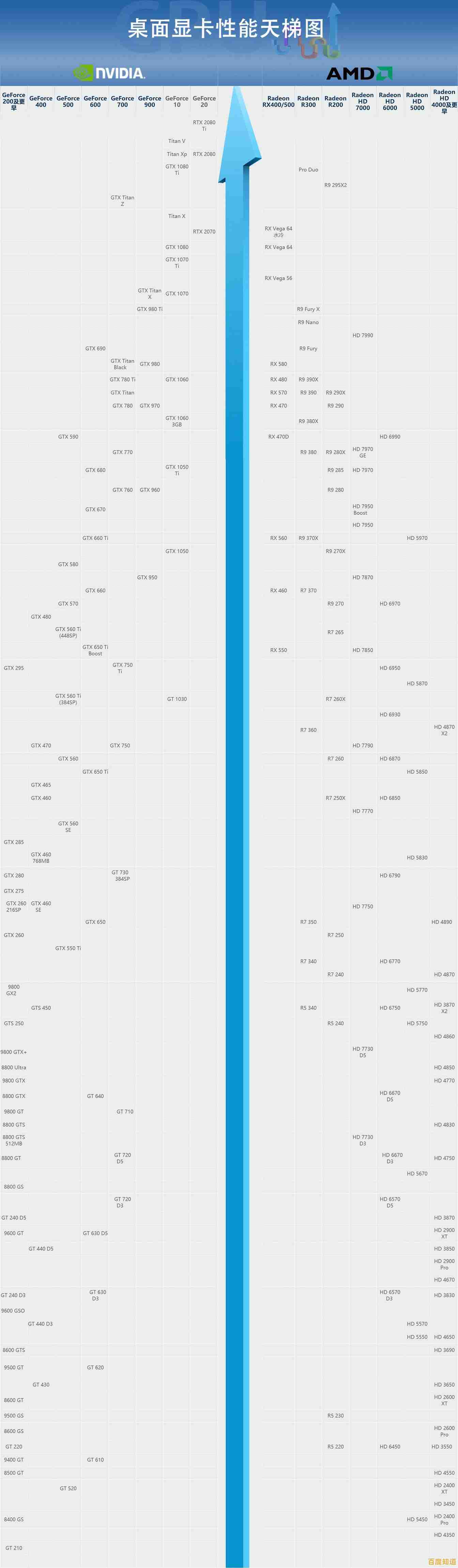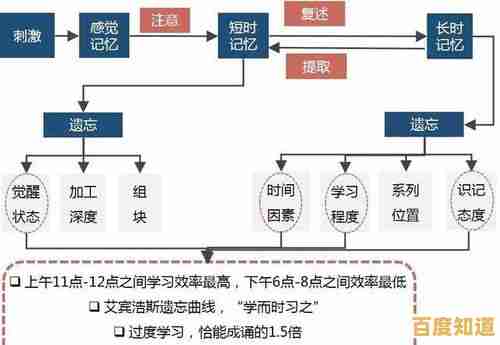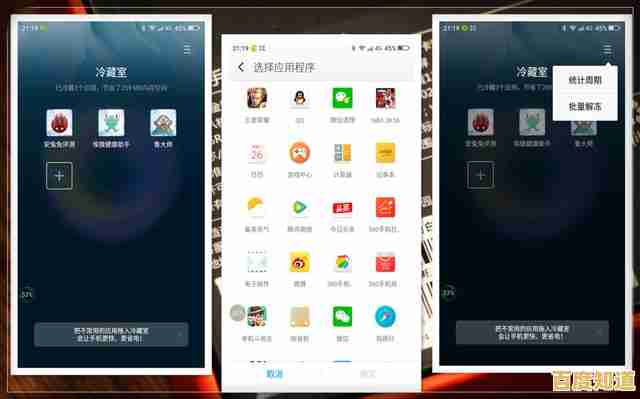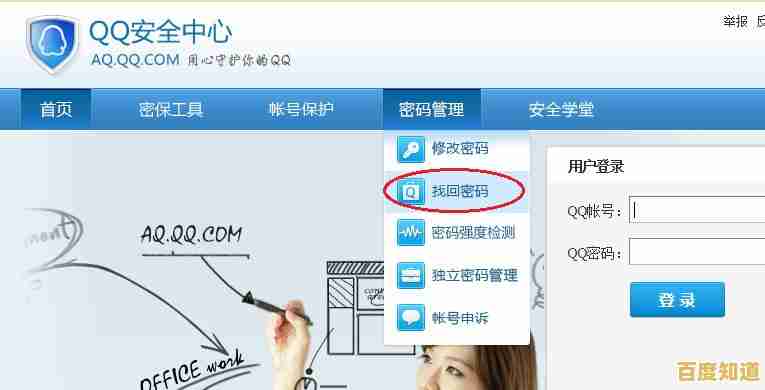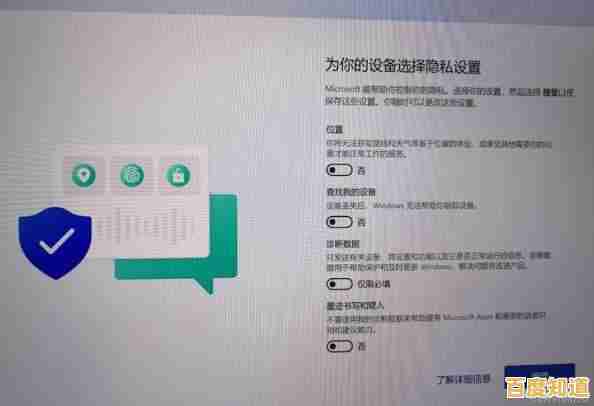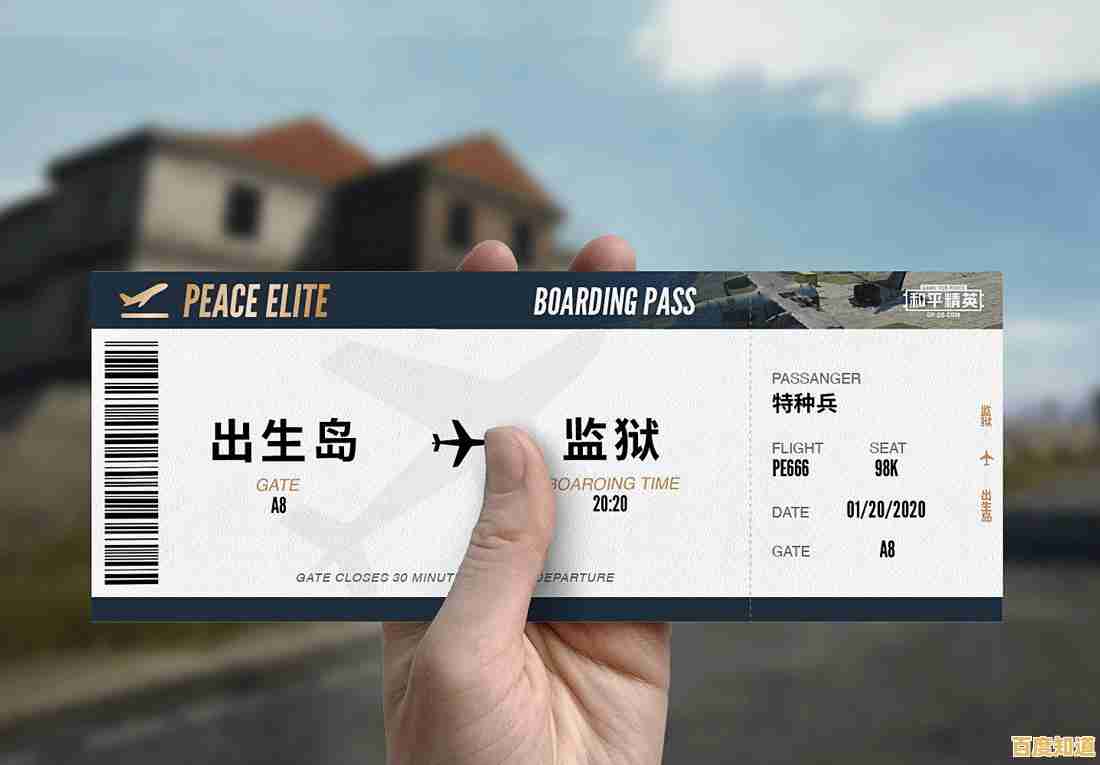高效数据备份方案:全面加密存储您的移动设备内容,支持实时自动上传
- 问答
- 2025-10-28 02:44:39
- 66
根据苹果官方网站和谷歌安卓帮助文档中的信息,一个高效的数据备份方案应该做到自动、安全且全面,核心是结合设备自带的云服务和一份本地备份。
开启自动云备份(实时同步的基础)
这是最简单、最核心的一步,能确保您设备上的核心数据始终有备份。
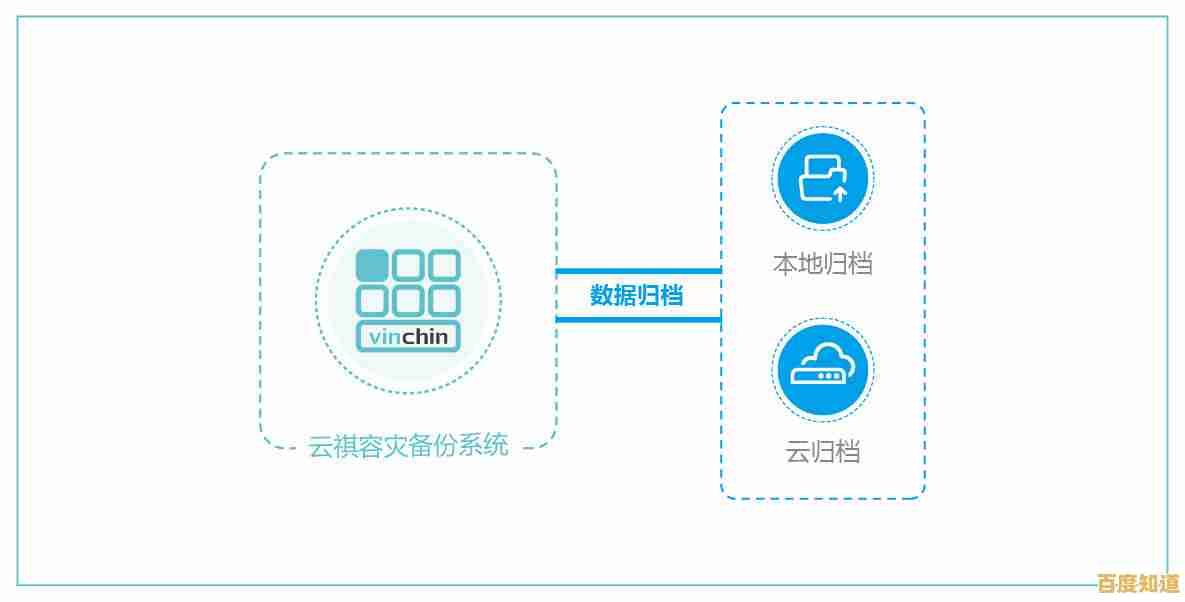
-
对于苹果iPhone/iPad用户:
- 使用 iCloud,在设备的“设置”里,点击顶部的您的名字,进入“iCloud”,然后打开“iCloud 云备份”,当您的设备接通电源、锁定并连接到Wi-Fi时,它会自动备份您所有的照片、视频、设备设置、应用数据、信息等。(来源:苹果官方iCloud支持页面)
- 确保您购买了足够的iCloud存储空间,例如50GB或200GB套餐,这样备份才能完整进行。
-
对于安卓手机用户:
- 使用 Google 云端硬盘,在手机上下载并登录Google云端硬盘应用,或在系统设置中找到“Google”选项下的“备份”,开启备份功能后,它同样会在设备充电且连接Wi-Fi时,自动备份您的联系人、日历、短信、照片和视频(存储在Google相册中)以及众多应用的数据。(来源:Google云端硬盘帮助中心)
为云备份内容加上“锁”(全面加密)

您可能会担心数据在云端的安全,好消息是,主流的云服务商都提供了加密保护。
- iCloud和Google云端硬盘的默认加密: 这两项服务默认都会对您传输中和存储在服务器上的数据进行加密。(来源:苹果官方平台安全指南,Google隐私白皮书)
- 增强加密:高级数据保护(苹果用户专属):
苹果提供一项名为“高级数据保护”的可选功能,开启后,您的iCloud备份、照片、笔记等绝大多数数据会使用只有您设备才能解锁的密钥进行加密,这意味着即使是苹果公司也无法访问这些数据,提供了最高级别的隐私安全,您可以在“设置” > [您的名字] > “iCloud”中找到并开启此功能。(来源:苹果官方新闻发布室)
创建一份本地备份(双重保险)
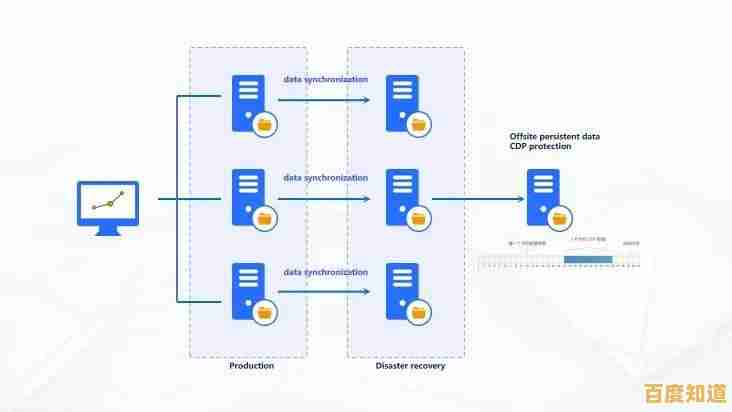
虽然云备份很方便,但保留一份本地备份是更稳妥的“双保险”策略。
-
苹果用户:使用电脑(Mac或PC)
- 通过USB数据线将设备连接到电脑,使用Mac上的“访达”(Finder) 或PC上的iTunes。
- 在工具里选择为您的设备“立即备份”,并可以勾选“加密本地备份”选项,这个加密会为备份文件增加密码保护,同时也会备份您的健康数据等敏感信息。(来源:苹果官方iTunes备份支持页面)
-
安卓用户:使用电脑或外部存储设备
- 通过USB线连接手机和电脑,将手机像U盘一样使用,手动将重要的照片、视频、文档等文件复制到电脑硬盘或一个外接的移动硬盘里。
- 对于一些设置和应用,可以利用手机系统自带的“本地备份”功能(不同品牌手机位置可能不同,通常在“设置”的“系统和更新”或“附加设置”里),将备份文件保存到电脑或硬盘。
总结一下高效方案:
- 主力: 始终开启iCloud或Google云端硬盘的自动备份功能,这是实时保护的基石。
- 加固: 如果追求极致安全,苹果用户可开启 iCloud高级数据保护。
- 保险: 定期(如每月一次)通过电脑为设备做一次加密的本地备份,并将备份文件妥善保存。
这样,您的移动设备数据就拥有了云端实时保护+本地安全存档的双重保障。
本文由姓灵阳于2025-10-28发表在笙亿网络策划,如有疑问,请联系我们。
本文链接:http://jing.xlisi.cn/wenda/64425.html